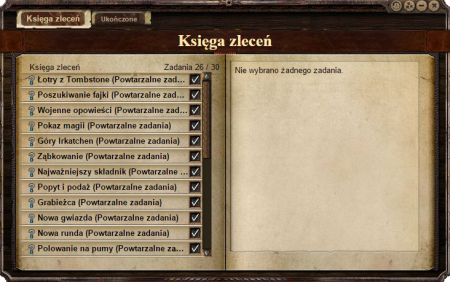Zadania: Różnice pomiędzy wersjami
Przejdź do nawigacji
Nie podano opisu zmian |
|||
| Linia 3: | Linia 3: | ||
<div style="margin-top:-45px;line-height:40px;height:46px;font-size:18px;color:#fce4b1;">Zadania</div> | <div style="margin-top:-45px;line-height:40px;height:46px;font-size:18px;color:#fce4b1;">Zadania</div> | ||
</div></center> | </div></center> | ||
{| border="0" width="98%" style="background:#FFEECC; border-radius:10px; border-spacing:10px; padding:10px 20px 10px 20px;" align="center" | |||
|<center>Od samego początku gry mamy możliwość wykonywania dodatkowych zadań, połączonych ze sobą i układających się w jedną historię. | |||
Od samego początku gry mamy możliwość wykonywania dodatkowych zadań, połączonych ze sobą i układających się w jedną historię. | |||
Większość z nich możemy przyjąć w Saloonie gdzie znajdują się zleceniodawcy, lecz są na mapie również lokalizacje, które musimy odnaleźć, gdzie znajduje się dany [[Zleceniodawca]]. | Większość z nich możemy przyjąć w Saloonie gdzie znajdują się zleceniodawcy, lecz są na mapie również lokalizacje, które musimy odnaleźć, gdzie znajduje się dany [[Zleceniodawca]]. | ||
Warto pamiętać, że zleceniodawca nie koniecznie musi być postacią, również może to być lokacja, oraz nie zawsze musi się nam pojawić, niektórzy zleceniodawcy pojawiają się dopiero wtedy, gdy spełnimy pewne wymagania. | Warto pamiętać, że zleceniodawca nie koniecznie musi być postacią, również może to być lokacja, oraz nie zawsze musi się nam pojawić, niektórzy zleceniodawcy pojawiają się dopiero wtedy, gdy spełnimy pewne wymagania. | ||
Przykładowo każda klasa postaci ma swojego własnego zleceniodawcę, oraz dany zleceniodawca pojawi się okresowo, tylko w danym przedziale czasowym. | Przykładowo każda klasa postaci ma swojego własnego zleceniodawcę, oraz dany zleceniodawca pojawi się okresowo, tylko w danym przedziale czasowym.</center> | ||
|} | |||
---- | |||
Aby przyjąć zadanie pierwsze musimy znaleźć danego zleceniodawcę, oraz co bardzo ważne musimy być tam gdzie on. | <center><div class=" mw-customtoggle-myz221" style=" margin-top:0px;height:46px; outline:0;margin-left: -7px;"> | ||
[[Plik:BgTop_rozcestnik.png|link=|]] | |||
<div style="margin-top:-45px;line-height:40px;height:46px;font-size:18px;color:#fce4b1;">Zadania w praktyce</div> | |||
</div></center> | |||
{| border="0" width="98%" style="background:#FFEECC; border-radius:10px; border-spacing:10px; padding:10px 20px 10px 20px;" align="center" | |||
|- | |||
|colspan="2" valign="top" align="center" |<div style="font-size:14px;"> Aby przyjąć zadanie pierwsze musimy znaleźć danego zleceniodawcę, oraz co bardzo ważne musimy być tam gdzie on. | |||
Najczęściej są oni w Saloonie, jeżeli [[Zleceniodawca]] jest gdzieś indziej musimy go znaleźć sami. | Najczęściej są oni w Saloonie, jeżeli [[Zleceniodawca]] jest gdzieś indziej musimy go znaleźć sami. | ||
</div> | |||
Posłuży nam do tego minimapa [[plik:Minimapaw.png]] | |- | ||
|[[Plik:odstep.png|center]] | |||
|- | |||
|<center> <div style="font-size:15px;">'''KROK 1''' </div></center> | |||
|- | |||
|[[Plik:odstep.png|center]] | |||
|- | |||
|<center>Posłuży nam do tego minimapa [[plik:Minimapaw.png]] | |||
Po kliknięciu minimapy odnajdujemy dany sektor na mapie, w którym będzie nasz zleceniodawca. | Po kliknięciu minimapy odnajdujemy dany sektor na mapie, w którym będzie nasz zleceniodawca. | ||
Jeżeli jesteśmy w dobrym sektorze to powinniśmy zobaczyć na mapie [[Plik:wykrzyknikzlec.png]], który pokazuje lokalizację zleceniodawcy. | Jeżeli jesteśmy w dobrym sektorze to powinniśmy zobaczyć na mapie [[Plik:wykrzyknikzlec.png]], który pokazuje lokalizację zleceniodawcy.</center> | ||
|- | |||
|[[Plik:odstep.png|center]] | |||
Po kliknięciu na zleceniodawcę pojawią się szczegóły zadania. Aby je pobrać, należy kliknąć [[plik:Przyjmij.png]], a jeśli chcemy je anulować, należy kliknąć [[plik:Anuluj.png]]. | |- | ||
|<center> <div style="font-size:15px;">'''KROK 2''' </div></center> | |||
Kiedy już spełnimy wymogi zadania, to nad głową postaci pojawi się znak zapytania. Aby zakończyć zlecenie należy kliknąć [[plik:Zakoncz.png]]. | |- | ||
|[[Plik:odstep.png|center]] | |||
|- | |||
|<center>Po kliknięciu na zleceniodawcę pojawią się szczegóły zadania. Aby je pobrać, należy kliknąć [[plik:Przyjmij.png]], a jeśli chcemy je anulować, należy kliknąć [[plik:Anuluj.png]].</center> | |||
|- | |||
|[[Plik:odstep.png|center]] | |||
|- | |||
|<center> <div style="font-size:15px;">'''KROK 3''' </div></center> | |||
|- | |||
|[[Plik:odstep.png|center]] | |||
|- | |||
|<center>Kiedy już spełnimy wymogi zadania, to nad głową postaci pojawi się znak zapytania. Aby zakończyć zlecenie należy kliknąć [[plik:Zakoncz.png]].</center> | |||
|- | |||
|} | |||
---- | |||
'''Wykrzyknik''' nad danym zleceniodawcą informuje, że ma dla nas nowe zadanie. Kolor wykrzyknika jest zależny od rodzaju zadania. | <center><div class=" mw-customtoggle-myz221" style=" margin-top:0px;height:46px; outline:0;margin-left: -7px;"> | ||
[[Plik:BgTop_rozcestnik.png|link=|]] | |||
<div style="margin-top:-45px;line-height:40px;height:46px;font-size:18px;color:#fce4b1;">Rodzaje zadań</div> | |||
</div></center> | |||
{| border="0" width="98%" style="background:#FFEECC; border-radius:10px; border-spacing:10px; padding:10px 20px 10px 20px;" align="center" | |||
|'''Wykrzyknik''' nad danym zleceniodawcą informuje, że ma dla nas nowe zadanie. Kolor wykrzyknika jest zależny od rodzaju zadania. | |||
* [[Plik:Czerwony wykrzyknik.png]]: zadania z głównej linii | * [[Plik:Czerwony wykrzyknik.png]]: zadania z głównej linii | ||
* [[Plik:Niebieski wykrzyknik.png]]: zadania dzienne | * [[Plik:Niebieski wykrzyknik.png]]: zadania dzienne | ||
* [[Plik:Zielony wykrzyknik.png]]: zadania eventowe | * [[Plik:Zielony wykrzyknik.png]]: zadania eventowe | ||
* [[Plik:Żółty wykrzyknik.png]]: pozostałe zadania | * [[Plik:Żółty wykrzyknik.png]]: pozostałe zadania | ||
|} | |||
---- | |||
==Lokalizator zadań== | <center><div class=" mw-customtoggle-myz221" style=" margin-top:0px;height:46px; outline:0;margin-left: -7px;"> | ||
[[Plik:BgTop_rozcestnik.png|link=|]] | |||
<div style="margin-top:-45px;line-height:40px;height:46px;font-size:18px;color:#fce4b1;">Lokalizator zadań</div> | |||
Znajduje się po prawej stronie ekranu [[plik:Zleceniaw.png]].[[Plik:lokalizator.png|right|300px]] | </div></center> | ||
{| border="0" width="98%" style="background:#FFEECC; border-radius:10px; border-spacing:10px; padding:10px 20px 10px 20px;" align="center" | |||
|Znajduje się po prawej stronie ekranu [[plik:Zleceniaw.png]].[[Plik:lokalizator.png|right|300px]] | |||
Po kliknięciu ukaże nam się okno gdzie możemy monitorować nasze zadania. Jeżeli przykładowo weźmiemy zadanie dotyczące zbierania przedmiotów pokaże nam się dokładna lista z oznaczeniem, który przedmiot już mamy a który nam brakuje. | Po kliknięciu ukaże nam się okno gdzie możemy monitorować nasze zadania. Jeżeli przykładowo weźmiemy zadanie dotyczące zbierania przedmiotów pokaże nam się dokładna lista z oznaczeniem, który przedmiot już mamy a który nam brakuje. | ||
|} | |||
---- | |||
[[plik:Ksiegazlecen.png|right|450px]] | <center><div class=" mw-customtoggle-myz221" style=" margin-top:0px;height:46px; outline:0;margin-left: -7px;"> | ||
[[Plik:BgTop_rozcestnik.png|link=|]] | |||
<div style="margin-top:-45px;line-height:40px;height:46px;font-size:18px;color:#fce4b1;">Księga zleceń</div> | |||
</div></center> | |||
{| border="0" width="98%" style="background:#FFEECC; border-radius:10px; border-spacing:10px; padding:10px 20px 10px 20px;" align="center" | |||
|[[plik:Ksiegazlecen.png|right|450px]] | |||
Tuż przy naszym avatarze znajduje się ikona [[plik:Zleceniaw.png]], | Tuż przy naszym avatarze znajduje się ikona [[plik:Zleceniaw.png]], | ||
| Linia 59: | Linia 98: | ||
Jeżeli spełniliśmy warunku danego zadania pytajnik zmieni swój kolor na odpowiedni dla danej serii zadań. | Jeżeli spełniliśmy warunku danego zadania pytajnik zmieni swój kolor na odpowiedni dla danej serii zadań. | ||
Klikając w zakładkę "UKOŃCZONE" zobaczymy wszystkie dotychczasowo zakończone zadania. Jest to bardzo przydatne podczas gdy zmagamy się z długą linią zadań i chcemy być pewni ile już ukończyliśmy. | Klikając w zakładkę "UKOŃCZONE" zobaczymy wszystkie dotychczasowo zakończone zadania. Jest to bardzo przydatne podczas gdy zmagamy się z długą linią zadań i chcemy być pewni ile już ukończyliśmy. | ||
|} | |||
---- | |||
<center><div class=" mw-customtoggle-myz221" style=" margin-top:0px;height:46px; outline:0;margin-left: -7px;"> | |||
[[Plik:BgTop_rozcestnik.png|link=|]] | |||
= | <div style="margin-top:-45px;line-height:40px;height:46px;font-size:18px;color:#fce4b1;">Zadania dzienne</div> | ||
</div></center> | |||
Jest to specjalna forma zadań, możemy je ukończyć pracując parę minut przy danej pracy, dostarczając odpowiedni produkt, lub biorąc udział w przygodzie. | {| border="0" width="98%" style="background:#FFEECC; border-radius:10px; border-spacing:10px; padding:10px 20px 10px 20px;" align="center" | ||
|Jest to specjalna forma zadań, możemy je ukończyć pracując parę minut przy danej pracy, dostarczając odpowiedni produkt, lub biorąc udział w przygodzie. | |||
Za wykonanie tych zadań możemy dostać dolary, doświadczenie, obligacje Union Pacific oraz punkty weterana. | Za wykonanie tych zadań możemy dostać dolary, doświadczenie, obligacje Union Pacific oraz punkty weterana. | ||
Kończąc dane zadanie następnego dnia pojawia się nowe, które również daje nam profity za ukończenie. | Kończąc dane zadanie następnego dnia pojawia się nowe, które również daje nam profity za ukończenie. | ||
| Linia 81: | Linia 123: | ||
*Wioska indiańska Waupee [[plik:Wwau.png]] | *Wioska indiańska Waupee [[plik:Wwau.png]] | ||
|} | |||
---- | |||
Nagrodą za prawidłowe wykonanie zadania mogą być: | <center><div class=" mw-customtoggle-myz221" style=" margin-top:0px;height:46px; outline:0;margin-left: -7px;"> | ||
[[Plik:BgTop_rozcestnik.png|link=|]] | |||
<div style="margin-top:-45px;line-height:40px;height:46px;font-size:18px;color:#fce4b1;">Nagrody</div> | |||
</div></center> | |||
{| border="0" width="98%" style="background:#FFEECC; border-radius:10px; border-spacing:10px; padding:10px 20px 10px 20px;" align="center" | |||
|Nagrodą za prawidłowe wykonanie zadania mogą być: | |||
* [[doświadczenie|Punkty doświadczenia]] | * [[doświadczenie|Punkty doświadczenia]] | ||
* [[dolar|Pieniądze]] | * [[dolar|Pieniądze]] | ||
| Linia 93: | Linia 142: | ||
* [[Obligacje Union Pacific]] | * [[Obligacje Union Pacific]] | ||
* [[Osiągnięcia]] | * [[Osiągnięcia]] | ||
|} | |||
<includeonly> | <includeonly> | ||
Wersja z 11:01, 17 paź 2015
![]()
Zadania
Większość z nich możemy przyjąć w Saloonie gdzie znajdują się zleceniodawcy, lecz są na mapie również lokalizacje, które musimy odnaleźć, gdzie znajduje się dany Zleceniodawca. Warto pamiętać, że zleceniodawca nie koniecznie musi być postacią, również może to być lokacja, oraz nie zawsze musi się nam pojawić, niektórzy zleceniodawcy pojawiają się dopiero wtedy, gdy spełnimy pewne wymagania. Przykładowo każda klasa postaci ma swojego własnego zleceniodawcę, oraz dany zleceniodawca pojawi się okresowo, tylko w danym przedziale czasowym. |
![]()
Zadania w praktyce
Aby przyjąć zadanie pierwsze musimy znaleźć danego zleceniodawcę, oraz co bardzo ważne musimy być tam gdzie on.
Najczęściej są oni w Saloonie, jeżeli Zleceniodawca jest gdzieś indziej musimy go znaleźć sami. | |
KROK 1 | |

Po kliknięciu minimapy odnajdujemy dany sektor na mapie, w którym będzie nasz zleceniodawca. Jeżeli jesteśmy w dobrym sektorze to powinniśmy zobaczyć na mapie | |
KROK 2 | |
KROK 3 | |
![]()
Rodzaje zadań
| Wykrzyknik nad danym zleceniodawcą informuje, że ma dla nas nowe zadanie. Kolor wykrzyknika jest zależny od rodzaju zadania. |
![]()
Lokalizator zadań
![]()
Księga zleceń
![]()
Zadania dzienne
![]()
Nagrody
| Nagrodą za prawidłowe wykonanie zadania mogą być: |